Cara Menginstal dan Mengkonfigurasi Haproxy di CentOS/RHEL 7/6
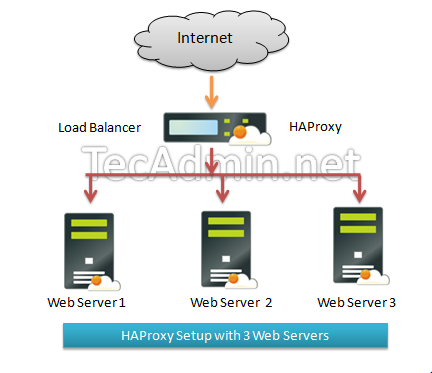
- 1278
- 261
- John Ratke
Haproxy adalah solusi yang sangat cepat dan andal untuk ketersediaan tinggi, penyeimbangan beban, mendukung aplikasi berbasis TCP dan HTTP. Saat ini sebagian besar situs web membutuhkan 99.999% uptime untuk situs mereka, yang tidak dimungkinkan dengan pengaturan server tunggal. Maka kita membutuhkan beberapa lingkungan ketersediaan tinggi yang dapat dengan mudah dikelola dengan kegagalan server tunggal.
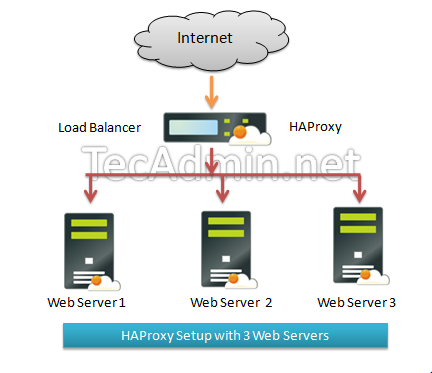
Artikel ini akan membantu Anda menginstal Haproxy di CentOS, server RHEL dan akan mengkonfigurasi a Lapisan 4 Load Balancing (Lapisan transportasi). Yang akan menyeimbangkan permintaan memuat dan mentransfer ke berbagai server berdasarkan alamat IP dan nomor port.
Langkah 1 - Instal Haproxy
Paket Haproxy tersedia di bawah repositori yum default untuk CentOS, RedHat Systems. Gunakan perintah Yum Package Manager berikut untuk menginstal HAproxy di sistem Anda.
sudo yum menginstal haproxy
Langkah 2 - Konfigurasikan Haproxy
Perbarui file konfigurasi Haproxy Anda /etc/haproxy/haproxy.CFG Sesuai kebutuhan Anda, Anda juga dapat menggunakan file konfigurasi yang diberikan di bawah ini sebagai contoh pengaturan dan memodifikasinya.
vim/etc/haproxy/haproxy.CFG
[Perbarui nilai tanda merah sesuai pengaturan jaringan Anda]
Log Global 127.0.0.1 LOCAL0 LOG 127.0.0.1 LOCAL1 DEBUG MAXCONN 45000 # Total Koneksi Max. Daemon NBPROC 1 # Jumlah inti pemrosesan. Default Timeout Server 86400000 Timeout Connect 86400000 Timeout Client 86400000 Timeout Antrian 1000S # [Konfigurasi Situs HTTP] Dengarkan http_web 192.168.10.10:80 Mode HTTP Balance RoundRobin # Load Balancing Algorithm Opsi HTTPCHK Maju untuk Server Server1 192.168.10.100: 80 Weight 1 MaxConn 512 Periksa Server Server2 192.168.10.101: 80 Weight 1 MaxConn 512 Periksa # [Konfigurasi Situs HTTPS] Dengarkan https_web 192.168.10.10: 443 Mode Sumber Balance TCP# Algoritma Balancing Load Reqadd X-Forwarded-Proto: Server server http1 192.168.10.100: 443 Berat 1 Maxconn 512 Periksa Server Server2 192.168.10.101: 443 Berat 1 Maxconn 512 Periksa
Ubah file konfigurasi IPS dalam pengaturan jaringan Anda. Di dalam Konfigurasi Situs HTTP Bagian Jika ada permintaan di IP 192.168.10.10 di port 80, ini akan diarahkan ke Port 80 dari 192.168.10.100 atau 192.168.10.101 server. Demikian pula di Konfigurasi Situs HTTPS Jika ada permintaan di IP 192.168.10.10 Di Port 443, ini akan diarahkan ke Port 443 dari 192.168.10.100 atau 192.168.10.101 server.
Anda juga perlu membuat beberapa perubahan dalam file konfigurasi sesuai konfigurasi sistem Anda.
- NBPROC # Jumlah inti pemrosesan di sistem Anda.
- Mode # 'http' untuk situs http dan 'tcp' untuk situs https
- Saldo # Jenis Balancing Load Seperti 'Sumber', 'Roundrobin' dll.
Langkah 3 - Mulai Layanan Haproxy
Mulai Layanan Haproxy Menggunakan Perintah berikut, juga konfigurasikannya untuk memulai secara otomatis pada boot sistem.
SystemCTL Mulai Haproxy Systemctl Mengaktifkan Haproxy
Dan Anda telah melakukannya.
Selamat! Anda telah berhasil mengonfigurasi penyeimbang beban haproxy. Baca artikel berikutnya untuk mengaktifkan statistik Haproxy dan mengatur ACL di Haproxy.
Untuk detail konfigurasi lebih lanjut, periksa URL di bawah ini. http: // haproxy.1wt.UE/Unduh/1.4/dokumen/konfigurasi.txt

